Netflix что это за приложение на телефоне
Узнайте, как настроить аккаунт Netflix и как выйти из него на устройстве Android. Если вы не знаете, работает ли Netflix на вашем устройстве, перейдите в раздел «Настройка Netflix».
Netflix доступен на устройствах с Android 2.3 или более поздней версией. Текущая версия приложения Netflix совместима с Android 5.0 и более поздними версиями.
Некоторые устройства под управлением устаревших версий Android совместимы с Netflix, но не могут загрузить приложение Netflix из Play Маркет. Возможно, на эти устройства удастся загрузить версию приложения Netflix непосредственно с нашего веб-сайта. Если вам не удается найти приложение Netflix в Google Play на Android, выполните эти инструкции..
Если ваше устройство не сертифицировано или на нем получены root-права, возможно, вы не сможете загрузить приложение Netflix или оно будет работать неправильно. Netflix не блокирует ваше устройство — проблема может быть связана с его конфигурацией. Свяжитесь с производителем устройства, чтобы выяснить, сертифицировано ли оно и совместимо ли с Netflix.На устройствах, поддерживающих стриминг Netflix, доступны возможности, описанные ниже.
Поддерживаемые регионы
На сертифицированных устройствах Android запускать Netflix можно во всех регионах, где доступен наш сервис.
Навигация
Поиск по названию можно выполнить, нажав на изображение лупы в правом верхнем углу экрана приложения.
Прокручивайте рекомендуемые жанры контента на главном экране.
Просматривайте все жанры в меню в левом верхнем углу.
Включайте быструю перемотку вперед или назад, нажав на экран в любом месте, а затем проведя пальцем вперед или назад вдоль индикатора воспроизведения.
Разрешение
Телефоны и планшеты Android поддерживают стриминг в разрешении 540p и выше. Дополнительную информацию можно найти на вкладке Netflix в качестве HD.
Субтитры и альтернативные аудиодорожки
Во время воспроизведения нажмите на значок Субтитры и альтернативные аудиодорожки в верхней части экрана, чтобы включить субтитры или звуковую дорожку на другом языке.
Картинка в картинке (Android 8.0 или более поздней версии)
Некоторые телефоны и планшеты Android позволяют смотреть видео Netflix при использовании других приложений. Не все устройства и операционные системы Android поддерживают эту возможность. Для получения подробных инструкций и рекомендаций по использованию режима Картинка в картинке обратитесь к производителю устройства.
Загрузки
Скачивайте понравившиеся видео и смотрите их без подключения к сети.
Поскольку операционная система Android используется на устройствах с разными возможностями, не все устройства Android поддерживают функцию загрузки. Если вы загрузили последнюю версию приложения Netflix и не можете загрузить контент Netflix, попробуйте использовать другое устройство.
Netflix доступен на устройствах с Android 2.3 или более поздней версией. Текущая версия приложения Netflix совместима с Android 5.0 и более поздними версиями.
Чтобы подключить устройство Android к аккаунту Netflix, перейдите на главный экран и выполните описанные ниже действия.
На разных устройствах пункты инструкции могут несколько отличаться. Если вы не можете самостоятельно выполнить необходимые действия, посетите сайт производителя вашего устройства Android.Откройте приложение Play Маркет .
Выполните поиск по запросу Netflix.
Выберите Netflix в результатах поиска.
Установка будет завершена, когда на панели уведомлений вверху экрана появится надпись Приложение Netflix установлено успешно .
Выйдите из Play Маркет.
Найдите и откройте приложение Netflix .
Введите адрес электронной почты и пароль Netflix.
Теперь ваше устройство подключено к аккаунту Netflix.
Приложение может запрашивать разрешение на использование микрофона устройства, чтобы вы могли позвонить в службу поддержки непосредственно из приложения Netflix.Чтобы выйти из аккаунта Netflix на устройстве, выполните приведенные ниже действия.
В приложении Netflix нажмите на значок Профиль или Подробнее или .
Подтвердите выход из аккаунта.
Если для сохранения паролей в аккаунте Google вы используете функцию Google Smart Lock, возможно, вам придется удалить учетные данные Netflix из Smart Lock. Чтобы узнать подробнее, обратитесь в службу поддержки Google.Netflix в качестве HD доступен на планшетах Android, перечисленных ниже.
Все они, как и многие другие фильмы и сериалы, не только распространяются через Netflix, но и производятся этой же компанией.
Одной из отличительных особенностей Netflix является то, что новые сериалы выходят не по одной серии раз в неделю (как, скажем, продукция HBO), а сразу же целым сезоном в один день одновременно по всему миру на разных языках.
Netflix доступен в любой стране и работает на самых разных устройствах: смартфонах (Android и iOS), планшетах, компьютерах, телевизорах, ТВ-приставках, игровых консолях, DVD и Blu-ray плеерах.
И, что самое удобное, на всех устройствах поддерживается синхронизация просмотра. То есть, вы можете посмотреть 30 минут фильма на телевизоре, затем запустить Netflix на смартфоне и продолжить смотреть с того же момента, а закончить просмотр и вовсе в браузере на ноутбуке.
Это приложение платное и поэтому мы решили сделать подробный обзор на Neflix, чтобы каждый из читателей смог решить для себя, нужно ли оно ему или нет.
Приложение Netflix и русский язык
Контент от Netflix может быть дублирован или доступен на самых разных языках, включая русский, украинский, румынский и многие другие. Язык зависит от конкретного фильма или сериала. Что-то доступно на английском, что-то дублировано сразу на 5-7 языках.
Если называть конкретные цифры, то на начало 2021 года более 900 сериалов/фильмов/мультфильмов дублированы на русский язык. Еще порядка 40 мультфильмов не содержат диалогов вообще, то есть, будут понятны любому человеку. А также более 100 картин изначально сняты на русском.
Многие новинки выпускаются также с русским переводом.
Посмотреть список всех фильмов Netflix на русском языке (с русской озвучкой) можно на сайте uNoGS. Здесь же доступен фильтр по рейтингу IMDB, жанру и году выпуска, так как в самом приложении таких удобных фильтров нет:

Однако, помимо дубляжа, в приложении Netflix доступны субтитры на разных языках, включая русский. Как и в случае с дублированием, язык субтитров также зависит от конкретного фильма. На начало 2021 года 2784 фильма/сериала/мультфильма в Netflix содержат русские субтитры.
Таким образом, Netflix является не только онлайн-кинотеатром, но и отличным инструментом для изучения иностранных языков. Можно независимо для каждого фильма выбирать язык озвучки и субтитров.
Если говорить только об английском языке, тогда вам будет доступно около 8 тысяч сериалов/фильмов/мультфильмов.
Описание основных функций и возможностей Netflix
Качество видео зависит от конкретного фильма и может достигать разрешения Ultra HD (4K). Но более интересно здесь не это, а поддержка видео с расширенным динамическим диапазоном в двух форматах (HDR10+ и Dolby Vision), а также звука Dolby Atmos (на текущий момент на смартфонах эта опция не доступна).
В обзорах различных смартфонов на Deep-Review мы всегда указываем, способен ли экран конкретного устройства воспроизводить картинку в HDR. Но многие люди, даже имея совместимый смартфон, никогда не смотрели HDR-видео, так как не знают, где искать такой контент. Все приложения с бесплатным пиратским контентом не поддерживают эту технологию.
Но здесь стоит отметить одну важную деталь. Дело в том, что весь контент Netflix защищен от пиратства при помощи технологии DRM (управление цифровыми правами). В частности, используется DRM-платформа от компании Google под названием Widevine двух уровней L1 и L3.
Так вот, если какая-то компания не дружит с Google, ее смартфоны не пройдут сертификацию и не получат поддержку Widevine L1. А без этого все видео в Neflix будут доступны только в SD-качестве (то есть, даже ниже, чем HD 720p) без HDR10 или Dolby Vision.
На текущий момент все современные смартфоны Huawei лишены этой поддержки из-за санкций США. Соответственно, использовать Netflix даже на самых дорогих флагманах этой компании (например, Huawei P40) бессмысленно. Как-то обойти эту блокировку невозможно.
Но вернемся к приложению Netflix. Оно состоит из нескольких разделов:
Главная страница, в свою очередь, разделена на Сериалы, Фильмы и Мой список:
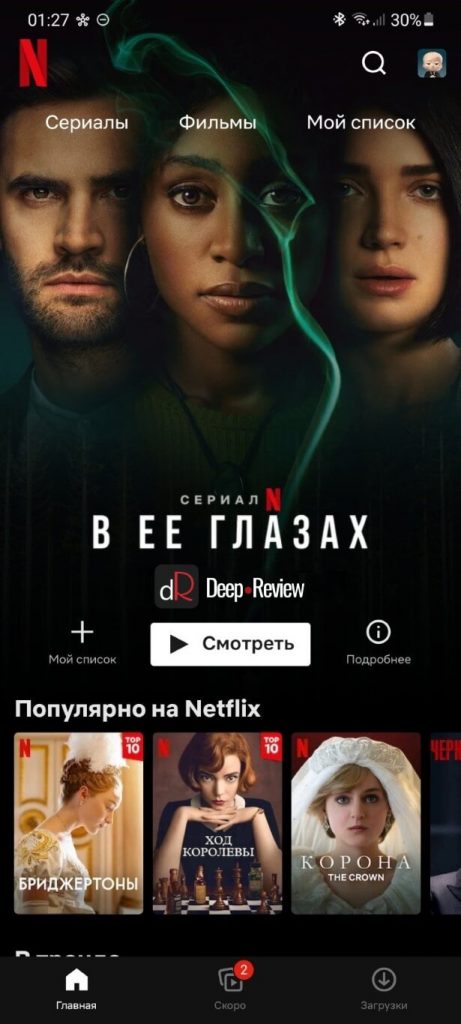
В раздел Мой список можно добавлять любые видео, чтобы затем продолжить просмотр, а также для того, чтобы Netflix предлагал вам больше похожего контента. Любому фильму можно поставить лайк или дизлайк:
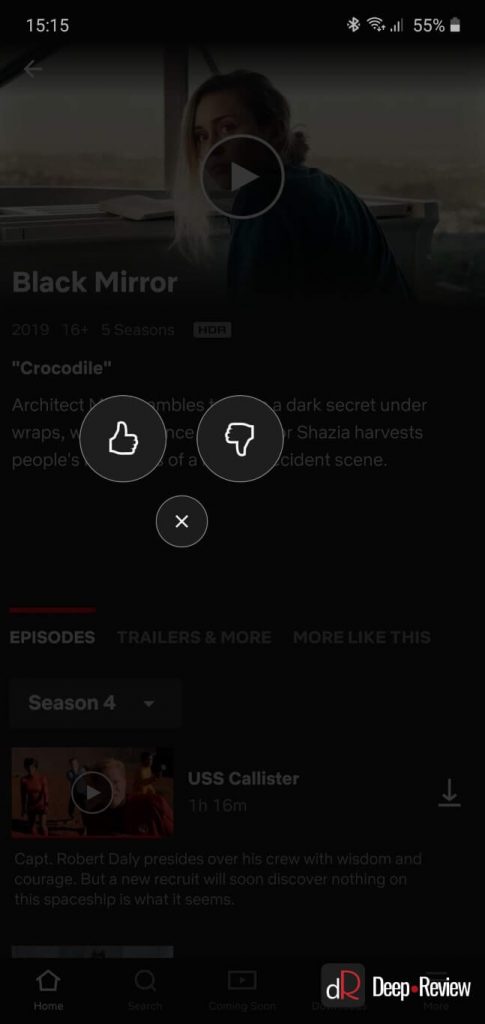
Это также влияет на автоматические подборки (рекомендации) от Netflix.
Узнать, в каком формате доступно видео можно прямо в его описании. Контент, поддерживающий HDR10 или Dolby Vision, помечен соответствующими значками:
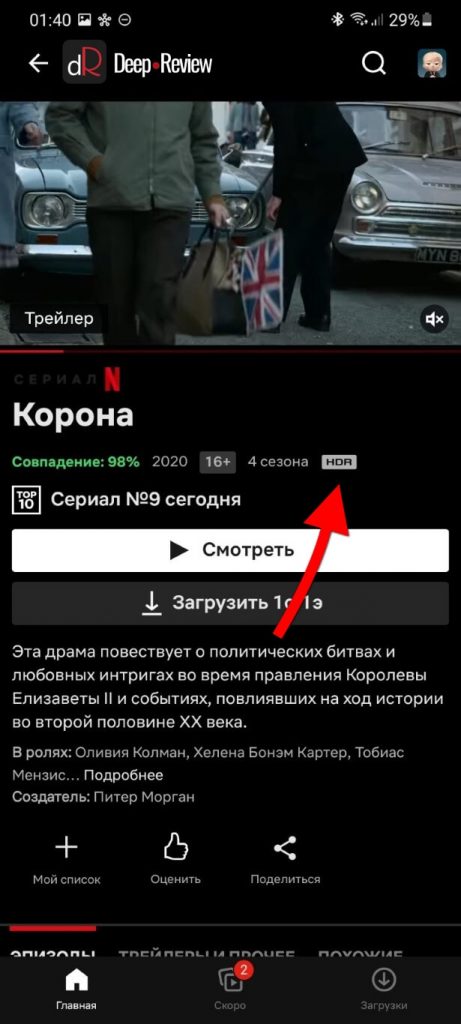

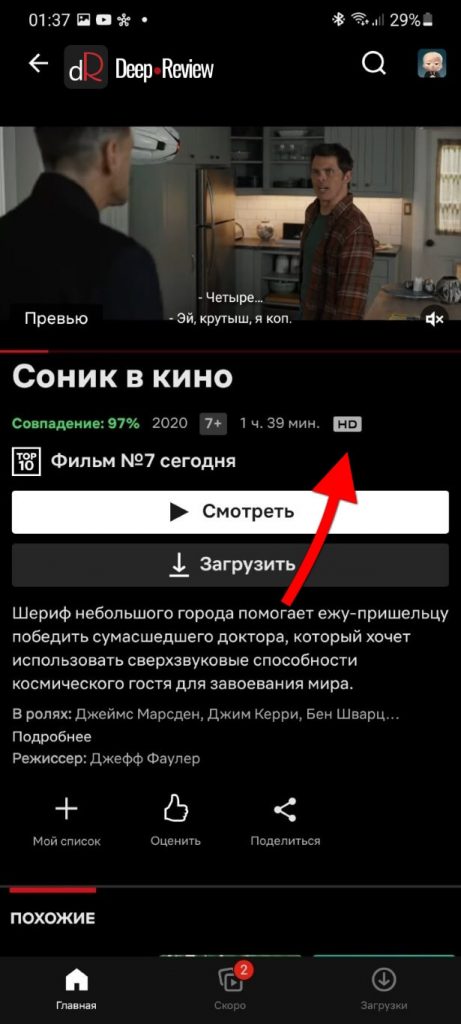
Любое видео можно загружать для дальнейшего просмотра без доступа к Интернет. Для этого достаточно нажать соответствующую иконку справа от конкретного эпизода (для сериалов) или кнопку Загрузить.
Но смотреть загруженные видео можно только в приложении Netflix и только с активной подпиской. То есть, у вас не получится загрузить тысячу сериалов, затем отменить подписку на Netflix и смотреть их бесплатно в течение нескольких лет.
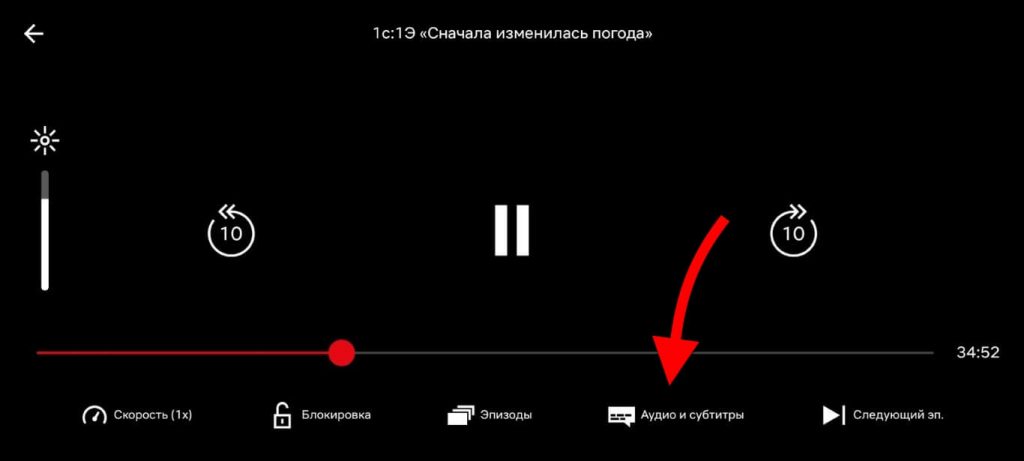
На следующем примере выбрана русская озвучка и отключены субтитры:

Если слова русский нет в колонке слева (Аудио), значит, озвучка на русском языке не доступна для этого фильма/сериала. Если слово русский не указано справа (Субтитры), значит, нет и русских субтитров.
Описание настроек Netflix
Зайдя в свой профиль (маленькая аватарка в правом верхнем углу) и выбрав Параметры приложения, вы попадаете в настройки приложения:
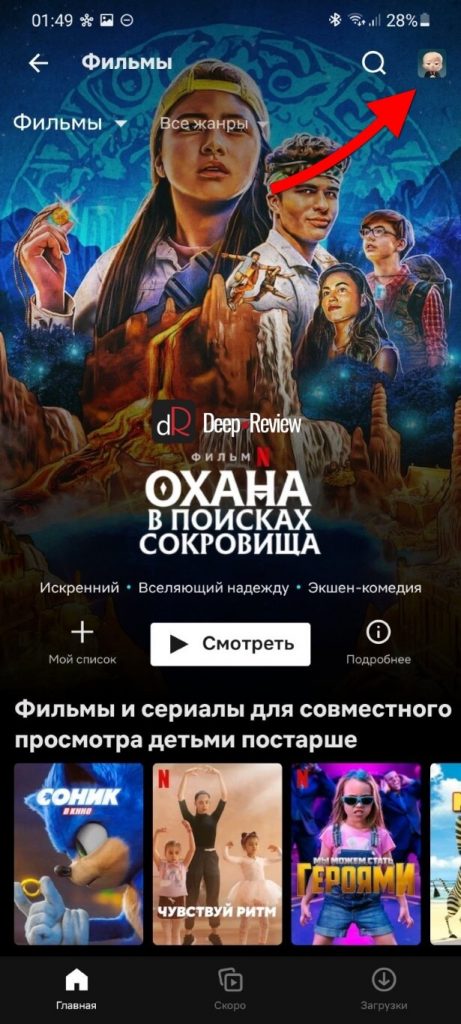
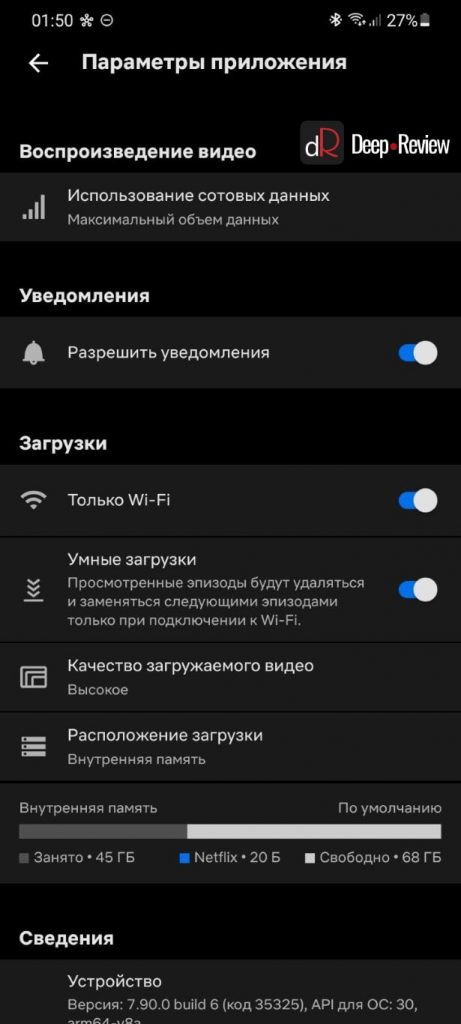
Вот, что они означают:
Сколько стоит Netflix и как смотреть месяц бесплатно
Данный сервис работает по подписке. То есть, платить придется ежемесячно. А стоимость подписки зависит от тарифного плана и той страны, где вы приобретаете подписку.
Прежде чем Netflix начнет снимать деньги с карты, вам будет предоставлен 30-дневный бесплатный тестовый период. Вы можете пользоваться сервисом в максимальном качестве, загружать видео или смотреть онлайн. Проверить количество и разнообразие контента на русском языке, посмотреть, как выглядит картинка в HDR10 или Dolby Vision (если ваше устройство поддерживает эти форматы).
Затем можно просто отказаться от подписки за пару дней до окончания тестового периода. Таким образом, вы сможете целый месяц смотреть Netflix бесплатно. А затем удалить приложение или, при желании, оформить подписку.
Почему продлить тестовый период не получится
Действительно, такая схема поначалу работала. Затем Netflix ввел обязательное добавление кредитной карточки при регистрации учетной записи. Если через месяц вы закроете свой аккаунт и попытаетесь зарегистрировать новый, используя ту же кредитную карту, больше бесплатный тестовый период вы не получите.
Как отменить подписку на Netflix в течение бесплатного периода?
- Запустите приложение Netflix
- В правом верхнем углу нажмите иконку со своей аватаркой
- В открывшемся меню выберите Аккаунт
- Приложение перенаправит вас на интернет-страничку с вашей учетной записью. Здесь нужно нажать кнопку Отменить подписку
- Откроется страница подтверждения, где нужно нажать кнопку Завершить отмену
Что важно, доступ к Netflix не будет тут же заблокирован. Вы можете и дальше полноценно пользоваться сервисом до окончания тестового периода. Другими словами, если вы решили просто бесплатно попробовать Netflix в течение месяца, можно отменить подписку в первый же день, чтобы не забыть это сделать через месяц.
То же касается и платной подписки. Если вы захотите ее отменить, тогда сервис будет доступен до конца оплаченного периода. К примеру, если вы последний раз платили за сервис 1 июля и отменили подписку 20 июля, Netflix будет продолжать работать до 1 августа и только потом вы не сможете им пользоваться.
Цены и тарифные планы выглядят следующим образом:
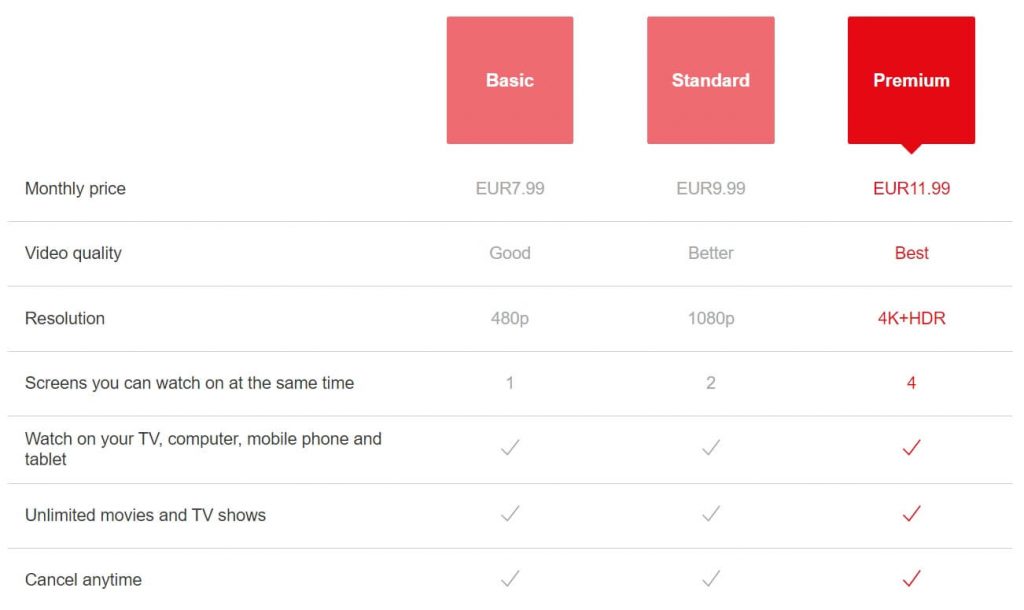
Базовый план за 8 евро/месяц включает возможность одновременного просмотра видео в стандартном качестве только на одном устройстве. То есть, два человека уже не смогут на разных смартфонах одновременно смотреть фильмы.
Стандартный план за 10 евро/месяц включает возможность просмотра видео в 1080p FullHD качестве одновременно на двух устройствах.
Премиум план за 12 евро/месяц включает возможность просмотра видео в максимальном качестве (4K, HDR, Dolby Vision) одновременно на 4 устройствах.
Важное замечание: не существует взломанных (пиратских) версий приложения Netflix. Если вы нашли такое, можете быть уверены в том, что это вредоносное ПО, не имеющее никакого отношения к сервису Netflix.
Телевизор — для пенсионеров (простите, бабушки и дедушки), а с YouTube посмотришь далеко не все, да и не всегда удобно (реклама, разрешение, не в каждом ТВ есть Smart — все дела). Сейчас сериалы, фильмы и мультфильмы практически все смотрят уже с помощью специального софта на телефонах — это можно делать в любом месте, где есть интернет, даже мобильный. В связи с этим выросла популярность и у приложения Netflix — что это за программа, для чего нужна, как пользоваться? Ответы на эти и другие вопросы в обзоре.

Нетфликс — что за приложение?
Это мобильное приложение для Android или iOS, которое открывает пользователю огромный мир сериалов и фильмов. Главное — все это в лучшем качестве и без каких-либо ограничений.
Для статистики! На Play Market у этого софта потрясающие данные:
- > 500 000 000 скачиваний;
- 6 000 000 отзывов — большинство из них положительных;
- рейтинг 4,5 из 5,0;
- галочка «Выбор редакции».

Несмотря на такие отличные статданные, у пользователей все равно возникает вопрос: зачем нужна программа, если сегодня есть 100500+ пиратских сайтов со всем необходимым? Начнем с того, что софт — детище одноименной компании, которая снимает популярные фильмы и сериалы.
Так, в копилке сериалов Netflix такие хиты:
- «Карточный домик»;
- «Оранжевый хит сезона»;
- «Марко Поло»;
- 4-й сезон «Люцифера» и другие.
Компания известна также полнометражными фильмами:
- «Окча»;
- «Рождественские хроники»;
- «До костей»;
- «Парадокс Кловерфилда»;
- «Маугли»;
- «Аннигиляция»;
- «Яркость» и другими.

Но не спешите разочаровываться, если не видели ничего из перечисленного — как и TNT Premier (отечественный аналог софта), программа дает доступ к мировому кино, а не только к собственным продуктам. Удовольствие не бесплатное и обойдется от 8 до 13$ ежемесячно, что для Запада вообще неощутимая сумма, да и наши граждане особо не жалуются, ведь все киноманы понимают: качественный контент стоит денег.

О настройке приложения
Скачивать приложения с «Плей Маркета» умеют даже маленькие дети, но на всякий случай инструкцию оставим:
- Запускаем Play Market.
- В строке поиска пишем Netflix (если написать на русском, тоже найдете, но может быть неофициальная версия — это сразу будет видно по меньшему числу скачиваний).
- Если в PM софт почему-то не нашелся, заходим в Google и забиваем в поисковую строку запрос. Необходимое приложение отобразится в первой, максимум второй строке поиска.
- Устанавливаем на смартфон.
- Открываем.
Не советуем качать прогу Netflix с непроверенных ресурсов — скачанные вместе с apk-файлами вирусы могут, как минимум, засорить смартфон рекламой, как максимум — украсть платежные данные.
Настраиваем программу
Самый волнительный момент, особенно для прижимистых пользователей, — оплата. В сервисе есть три тарифных плана:
- Около 8$ — позволяет просматривать контент с 1 устройства. Качество — хорошее.
- Примерно 10$ — просмотр уже с двух гаджетов в HD-качестве.
- Высший тариф — от 13$ дает возможность просмотра в качестве ULTRA HD с 4 устройств.

Любителям халявы, конечно, понравится приветственный бонус — первый месяц подписки не оплачивается. Правда, реквизиты карты вводятся сразу же и, если забыть отключить подписку вовремя, как только истечет месяц, оплата снимется. Вернуть «прощелканные» деньги даже после отказа от подписки в первый день оплаты не получится.
Учтите, что для проверки подлинности карты может замораживаться скромная сумма средств — не пугайтесь, это нормально для большинства подобных приложений.
После оформления подписки пользователь видит окошко, в котором предлагается выбрать 3 сериала. Это так называемая персонализация — на ее основе программа будет отбирать рекомендованный контент.
Последний шаг — создание нескольких профилей (доступно для второго и третьего пакетов). Это удобно, когда программа стоит на нескольких смартфонах, планшете или телевизоре. Для каждого профиля составляется индивидуальная база рекомендованных видеозаписей. Детские профили будут надежно защищены от контента 18+ благодаря «Детскому режиму». Теперь все, что осталось — зайти с одного из созданных профилей, и можно смело пользоваться!
Типы контента в Netflix
Разобравшись в том, что такое Нетфликс в телефоне, узнаем больше о контенте. Русскоязычных фильмов и сериалов достаточно, но не так уж и много. Как бы то ни было, до 90 % всех материалов сопровождаются русскими субтитрами. Кстати, возможность смотреть в оригинальной озвучке сейчас на пике популярности — очень помогает при изучении английского, но об этом лучше разговаривать в рамках отдельной статьи.
О поиске пользователи отзываются положительно, считая его удобным и адаптированным для сериалов на несколько сезонов — листать все серии не придется, достаточно просто выбрать нужную вкладку.
Видео о программе:
Отзывы
Проработав отзывы тех, кто уже пользовался софтом, делаем дополнительные ремарки:
- Можно смотреть даже на слабом интернете 50 Кб/сек.
- Мало сериалов на русском — стимул учить английский.
- Англоязычный интерфейс и поддержка.
- Бывают финские субтитры.
- Можно скачивать серии в смартфон и смотреть в удобном месте.
- При регистрации списывают 1 евро и тут же возвращают обратно.
- Можно начать просмотр на ТВ, закончить в дороге — на телефоне и наоборот.
- Удаляет просмотренные серии и загружает новые.
- Нет рекламы.
- Цена подписок часть пользователей не устраивает.
- Списанные ранее деньги при отмене подписки как возвращают, так и нет — в зависимости от ситуации.
В заключение
Обнадежить владельцев обычных телевизоров без Smart TV не получится. А в телевизоре со «Смарт» достаточно найти вкладку с онлайн-кинотеатрами и выбрать нужный софт. Если такого нет, зайти в Play Market или найти через браузер. Далее установка — как на Android и iOS. Как видите, все просто — приятного просмотра и запаситесь попкорном!
И помните, что это приложение все-таки больше подходит тем, кто ценит оригинальную озвучку киношедевров.
Netflix
версия: 8.9.1 build 14 40080
Последнее обновление программы в шапке: 24.11.2021



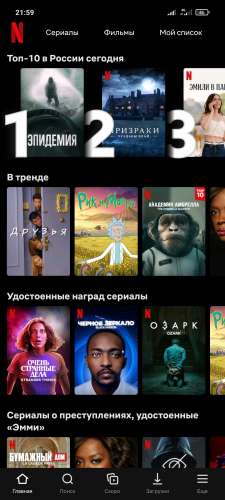

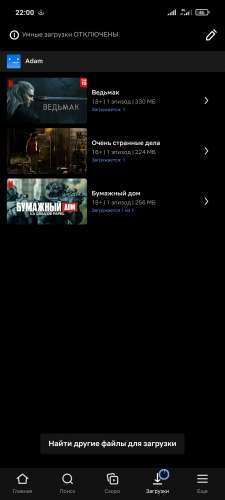


Краткое описание:
Ведущий сервис для просмотра фильмов и сериалов по подписке.
Ищете фильмы и сериалы, которые смотрят и обсуждают во всем мире? На Netflix есть то, что вам нужно — и намного больше.
Удостоенные наград сериалы, художественные и документальные фильмы, комедийные стендапы — у нас каждый найдет что-то интересное для себя. А с мобильным приложением Netflix у вас всегда будет что посмотреть в дороге или в рабочий перерыв.
Почему вы полюбите Netflix:
• Мы постоянно добавляем новые фильмы и сериалы, так что вы всегда найдете что посмотреть. Просто просмотрите наш каталог или воспользуйтесь поиском.
• Чем больше вы смотрите, тем точнее становятся рекомендации, которые вам предлагает Netflix.
• В одном аккаунте можно создать до 5 профилей, чтобы у каждого члена вашей семьи был свой собственный кинозал на Netflix.
• Для детей у нас есть отдельный раздел с фильмами и сериалами, подходящими для семейного просмотра.
• Вы сможете смотреть превью и получать уведомления о выходе новых эпизодов и фильмов.
• Экономьте трафик: загружайте видео на мобильное устройство, чтобы смотреть их офлайн, где бы вы ни были.
Версия: 8.4.0 build 12 40035 от 13/10/2021 (vladmira)
Версия: 8.2.1 build 9 40022 от 01/10/2021 (vladmira)
Версия: 8.1.0 build 9 40014 от 23/09/2021 (vladmira)
Версия: 8.0.0 build 5 40003 от 14/09/2021 (vladmira)
Версия: 7.120.0 build 7 35589 (5.0+) от 09/09/2021 (vladmira)
Поддержка Android 2.2-4.x в США, Канаде, Латинской Америке, Великобритании и Ирландии.
Netflix является ведущей мировой службой подписки для просмотра телевизионных программ и фильмов на вашем телефоне.
Netflix обеспечивает наилучшие впечатления в любом месте, в любое время.
Получите бесплатное приложение, как часть вашего членства в сообществе Netflix, и вы сразу сможете смотреть тысячи телевизионных передач и фильмов на вашем телефоне.
Если вы не являетесь членом Netflix подпишитесь на Netflix и сразу начните пользоваться получив один месяц бесплатной пробной версии.
Мы живем в век технологий, а это значит, что они являются неотъемлемой частью нашей жизни. Фильмы и сериалы также являются частью этого, они отличное решение для того, чтобы отвлечь себя в дороге или развеять скуку, поэтому и были созданы сайты и приложения для удобства и качества. Многие задаются вопросом, что же такое «Netflix» и для чего оно нужно? Сейчас эту программу часто можно встретить на смартфонах.
Что же это за приложение
Оно дает вам возможность смотреть фильмы и сериалы без ограничений и в любое время суток, но при этом нужно иметь выход в интернет. Само приложение доступно на Андроид и предоставляет полный доступ к новинкам кино.
На сегодняшний день программа получила множество положительных отзывов благодаря качественному и доступному контенту.
Приложение дает доступ к мировому кинематографу, то есть не только к российским фильмам, но и зарубежным. «Netflix» на сегодняшний день имеет множество аналогов, один из самых популярных сейчас «TNT Premier». С его рекламой часто можно столкнуться на ТВ или ВКонтакте.
Особенность «Netflix» еще в том, что они поставляют не только готовый контент кинематографа, но и создают свой собственный. В основном охват идет на телесериалы и реалити-шоу. Контент настолько масштабный, что на платформе задействовано более 5 тысяч человек.
Естественно, сервис не предоставляет свои услуги бесплатно. Цена за получение доступа на сайте составляет от 642 до 972 рублей в месяц. Поначалу может показаться, что это слишком завышенная цена, но трезво оценив ситуацию и посчитать, сколько в среднем уходит на один сеанс в кинотеатре, можно сделать вывод, что это вполне приемлемая стоимость. За качество и удобство нужно платить, как говорится.
Настройка приложения также не требует особых усилий. Все достаточно просто и понятно.

- Открываем приложение Play Market и вбиваем в поисковике «Netflix».
- Далее проверяем первое приложение. Иногда на первом месте стоит неофициальное приложение, которое не имеет достаточное количество скачиваний. У оригинального более 5 миллионов пользователей по всеми миру.
- Если не удалось найти в Play Market, то можно поискать через браузер в Google. Необходимая программа будет первой в поисковике.
- Скачиваем и устанавливаем приложение.
- Открываем установленную программу.
В самом приложении уже не составит труда разобраться самостоятельно. После регистрации у вас появляется возможность приобретения подписки и ее стоимость.
Читайте также:


